Inviare messaggi dal computer è sicuramente più pratico: hai una tastiera più comoda per scrivere, un monitor più grande per leggere e non devi armeggiare con due dispositivi differenti quando sei a casa. Se prima era possibile usare WhatsApp sul PC solo attraverso complessi stratagemmi ora è diventato tutto estremamente semplice. La software house dell’app di messaggistica più famosa al mondo ha infatti lanciato la versione desktop ufficiale. È semplicissima da utilizzare: basta inquadrare un codice QR e iniziare a chattare, con tanto di immagini, video e notifiche. Per usarla è necessario avere un account WhatsApp attivo sul telefono e servirsi del browser Chrome. Una volta configurato il tutto, i messaggi inviati e ricevuti sono completamente sincronizzati tra il telefono e il PC. Si potrà utilizzare l’uno o l’altro indipendentemente con alcune accortezze da seguire.
Ecco come usare Whatsapp sul PC Gratis con WhatsappWeb:
Passo 1. Assicuriamoci di aver installato sullo smartphone l’ultima versione di WhatsApp. La versione Web, funziona solo sui dispositivi Android, Windows Phone, Nokia S60 o BlackBerry. Avviamo quindi Google Chrome (l’unico browser per ora supportato) e colleghiamoci a https://web.whatsapp.com
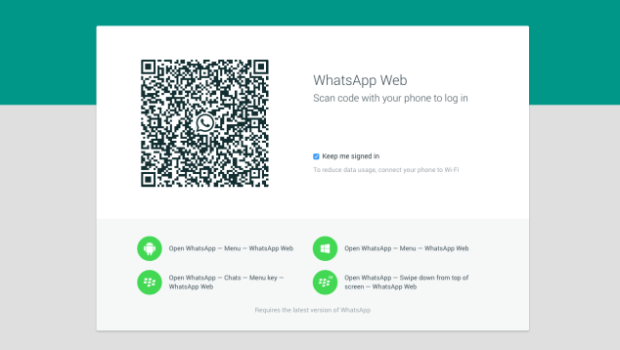
Passo 2. Dallo smartphone avviamo WhatsApp e dal Menu selezioniamo WhatsApp Web. Usando la fotocamera del dispositivo mobile inquadriamo il codice QR mostrato nel browser sul PC. Una volta riconosciuto, verrà automaticamente avviata sul PC la versione di WhatsApp Web utilizzabile insieme a quella sul cellulare.
![whatsapp-web-client-app-screenshot-example[1]](https://www.mobiletekblog.it/wp-content/uploads/2015/03/whatsapp-web-client-app-screenshot-example1-1024x768.png)
Passo 3. Per avviare una conversazione dal browser clicchiamo Nuova chat e selezioniamo il contatto: verranno caricati automaticamente quelli che abbiamo sullo smartphone. Per allegare foto e video che abbiamo sul PC (senza doverli trasferire sullo smartphone), clicchiamo sulla graffetta mostrata in alto a destra della chat.
Passo 4. Per attivare le notifiche basta cliccare su “Attivare le notifiche desktop” nella barra blu mostrata sopra la lista delle chat e confermare con “Consenti“. Dal menu Notifiche è poi possibile gestirle. Per uscire da una sessione attiva di WhatsApp Web, clicchiamo sui tre puntini in alto a destra e poi su Logout.
Passo 5. Per avviare velocemente WhatsApp Web come se fosse un’applicazione indipendente installata sul computer, andiamo nel menu di Google Chrome e selezioniamo “Altri strumenti/Crea scorciatoie applicazioni“. Spuntiamo l’opzione Desktop e clicchiamo Crea. WhatsApp Web verrà aperta come app indipendente dal browser.
